您现在的位置是:首页 > CAD画图 > CAD画图
中望CAD如何将文本从简体转换成繁体?
![]() 本文转载来源:zwcad.com zwsoft.cn 中望CAD官方教程.如果作者或相关权利人不同意转载,请跟我们联系,我们立即删除文章。暂无
本文转载来源:zwcad.com zwsoft.cn 中望CAD官方教程.如果作者或相关权利人不同意转载,请跟我们联系,我们立即删除文章。暂无
简介CAD如何将文本从简体转换成繁体? 如下图所示,我们在CAD软件中输入的文本通常都是简体的,如何将文本从简体转换成繁体呢?可以使用GB2BIG5命令对图形文件中的文本对象进行简体与
CAD如何将文本从简体转换成繁体?
如下图所示,我们在CAD软件中输入的文本通常都是简体的,如何将文本从简体转换成繁体呢?可以使用GB2BIG5命令对图形文件中的文本对象进行简体与繁体之间的转换。下面来看看具体的操作步骤。

1,找到并点击菜单项的“编辑”,点击“简繁体互转”。或者直接键盘输入快捷键GB2BIG5,然后按回车键确定。
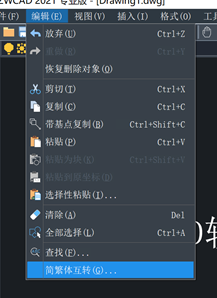
2,执行该命令后,出现“简繁转换”会话框。
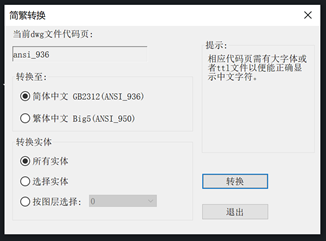
“转换至”选项用来确定要将文本对象转换为简体还是繁体。因为这里我们要将简体转换为繁体,所以点击选择“繁体中文”。
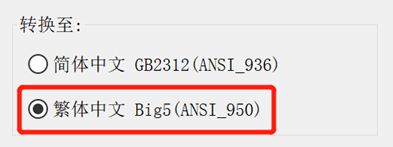
“转换实体”选项用来选择要转换的对象。
“所有实体”即对当前图形文件中的所有文本对象进行简繁转换操作。选择此选项后直接点击“转换”按钮即可完成转换。
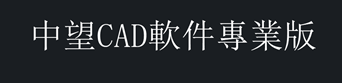
“选择实体”即在图纸中选择任意含有文本对象的图形文件进行简繁转换操作。选择此选项后点击“转换”按钮,命令行会提示“选择对象”,选择好文本后回车即可完成转换。

“按图层选择”即对当前图纸中选定的某个图层中的文本对象进行简繁体转换。选择好图层后点击“转换”按钮即可。
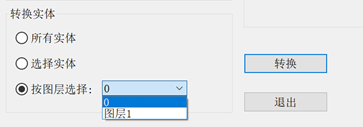
以上就是CAD将文本从简体转换成繁体的方法。
点击排行
 CAD多种快速移动图形的方法
CAD多种快速移动图形的方法










